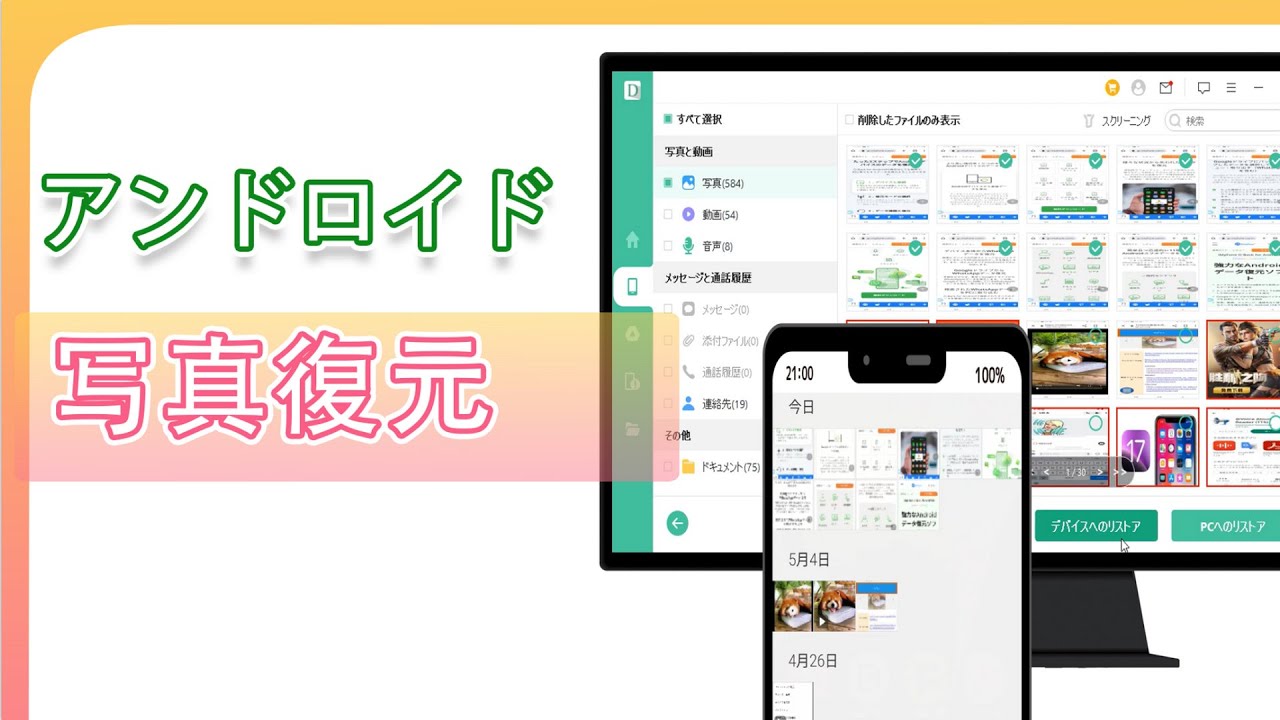インスタグラム(Instagram)は、友人やフォロワーとのコミュニケーションを簡単に行うことができる人気のSNSプラットフォームです。しかし、時には送信したダイレクトメッセージ(DM)を削除したい場合があります。ここでは、インスタグラムのDMを削除する方法と誤削除したメッセージを復元する方法について詳しく解説します。

Part 1.インスタグラムのDM(ダイレクトメッセージ)を削除する方法
Instagramのダイレクトメッセージを削除する方法には、個々に削除する方法と、全体の会話を直接削除する方法の2つがあります。
1メッセージごとに取り消す
インスタのダイレクトメッセージを一つずつ取り消すと、削除されたメッセージは送信者の画面と受信者の画面の両方から消えます。
▼ インスタDMをメッセージごとに削除する手順:
ステップ 1.最初に、インスタグラムのアプリを開いてログインします。アカウント情報を入力してサインインします。
ステップ 2.ログイン後、画面右上にあるペーパープレーンアイコンをタップして、ダイレクトメッセージ画面に移動します。
ステップ 3.削除したいメッセージを含むチャットをタップして開きます。
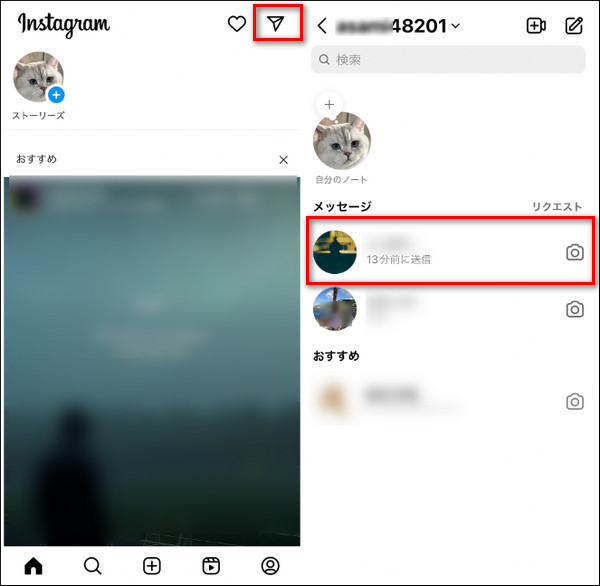
ステップ 4.削除したいメッセージを長押しして、「送信を取り消す」をダブルタップすると削除できます。
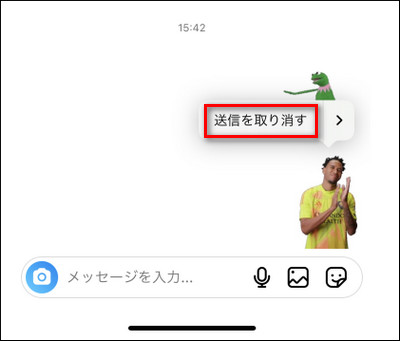
2インスタDM全体の会話を削除する
もう一つの方法は、メッセージ画面で特定の人との会話をまとめて一括削除することです。この方法で削除されたメッセージは、自分の記録から削除されますが、相手の記録からは削除されません。
▼ インスタDM全体の会話を削除する手順:
ステップ 1.インスタのDM画面を開きます。
ステップ 2.削除したいチャットを左にスライドして、「削除」をタップすると完了です。

Part 2.削除されたインスタMDメッセージを復元する方法
時には誤って重要なメッセージを削除してしまうことがあります。幸いなことに、インスタグラムでは削除したダイレクトメッセージ(DM)を復元する方法がいくつかあります。
1「アクセシビリティ」からインスタの削除したDMを復元ーiPhone/Android
削除したダイレクトメッセージは一定期間にアクセシビリティに保管されます。削除されたメッセージはそこから復元するかもしれません。
▼ 「アクセシビリティ」からダイレクトメッセージを復元する手順:
ステップ 1.インスタスラムを開き、プロフィールアイコンをタップして、プロフィール画面に移動します。
ステップ 2.右上の「三」をタップして、「アクセシビリティ」を選択します。
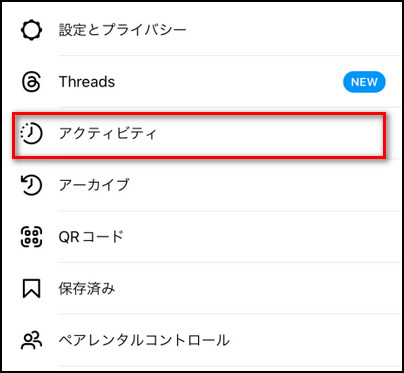
ステップ 3.画面を下にスクロールし、ページの末尾にある「個人データをダウンロード」セクションに移動してください。
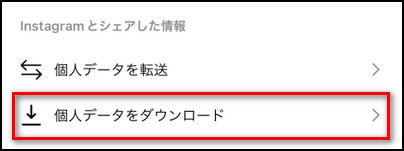
ステップ 4.「情報をダウンロードまたは転送」>「情報の一部」>「メッセージ」を選択してから、「次へ」をクリックします。
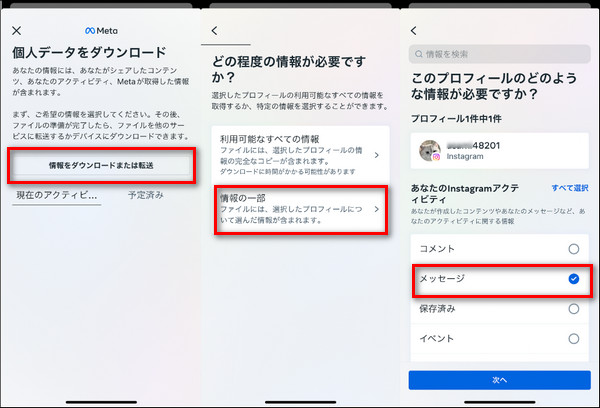
ステップ 5.「デバイスにダウンロード」を選択して、「次へ」をクリックします。それから、復元したいメッセージの期間、復元先、フォーマットなどを設定して、「ファイルを作成」をタップすると完了です。
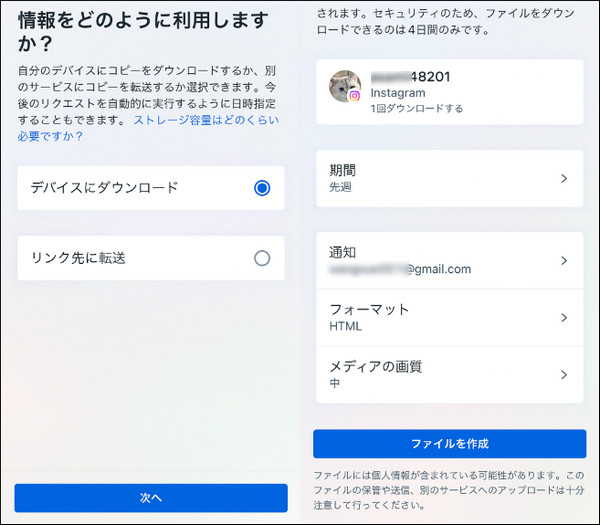
2インスタの完全に削除したDMを復元ーiPhone/PC
インスタグラムのダイレクトメッセージはアクセシビリティからも削除したらどうすればいいでしょうか?心配しないで、ここでは、データ復元の専門家である「iMyFone D-Back」を利用して、永久に削除されたダイレクトメッセージを復元する手順を紹介します。

- バックアップなくても消えたインスタのデータを復元できる
- iPhoneの削除したデータをプレビューして、部分または全体を復元できる
- 写真や動画、連絡先、通話履歴など50種類のデータをサポート
- 自宅でもデータの復元を実行できるため、プライバシー漏洩の恐れはない
▼ D-Backを使ってインスタのダイレクトメッセージを復元する手順:
ステップ 1.上記のボタンをクリックして、ソフトを無料でパソコンにダウンロードして起動します。「デバイスからリカバリー」を選択してから、USBケーブルでiPhoneをコンピューターに接続します。

ステップ 2.復元したいデータ種類を選択して、「スキャン」をクリックします。

ステップ 3.スキャンが完了したら、復元したいデータを選択して、「デバイスに復元」/「PCに復元」をクリックすると完了です。

以上が、iMyFone D-Backを利用して完全に削除されたDMを復元する手順です。このソフトを利用しては、パソコンから削除したインスタグラムのダイレクトメッセージを復元することもサポートします。iPhoneやPCの重要なメッセージを誤って削除した場合は、この方法を試してみてください。
インスタの復元方法を把握したいならこの動画マニュアルを見て⇩
3インスタの完全に削除したDMを復元ーAndroid
上記の部分ではiOSデバイスやパソコンから完全に削除されたメッセージを復元する方法を紹介しました。これから、アンドロイド端末に対応する仕方を紹介します。Androidデバイスから消えたデータを復元するには、「iMyFone D-Back for Android」という優れたデータ復元ツールをおすすめします。
▼ Androidから完全に削除されたDMを復元する手順:
まず、上記のボタンをクリックしてソフトを無料でダウンロードし、インストールします。インストールが完了したら、プログラムを起動します。
ステップ 1.「Android端末からデータを復元します」を選択してください!

ステップ 2.AndroidデバイスをUSBケーブルでコンピュータに接続します。ソフトがデバイスを認識したら、「開始」ボタンをクリックしましょう。

ステップ 3.すると、データのスキャンが自動的に開始します。

ステップ 4.スキャンが終わると、復元したいデータ種類を選択して、「デバイスへのリストア」あるいは「PCへのリストア」を自分の状況に応じて選択するだけでいいです。
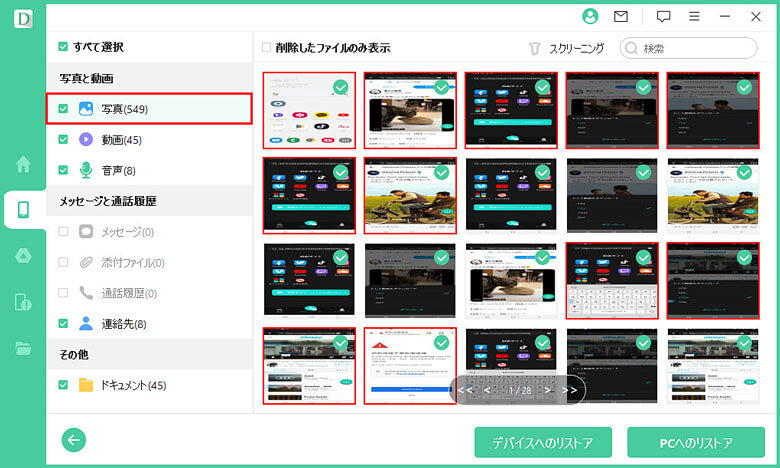
これらが、iMyFone D-Back for Androidを使って削除したインスタDMを復元する手順です。大切なメッセージをアンドロイド端末から誤って消去した場合は、この手法をお試しください。
まずこの動画ガイドを見て復元方法を確認しましょう⇩
最後に
以上が、インスタグラムのDMを削除&復元する方法ついての完全ガイドです。大切なメッセージを誤って削除してしまった場合でも、このガイドを参考にして復元することができます。
以下のボタンをクリックして、iOSデータ復元に専用ツールiMyFone D-Backを無料でダウンロードできます。今すぐ入手しましょう。